使用爱思助手进行批量刷机的步骤
使用爱思助手进行批量刷机的步骤
爱思助手是一款全自动傻瓜式刷机软件,只需轻轻地按下一个按钮便可以完成查询shsh、备份shsh、和刷机,真正做到全自动一键式刷机。更厉害的是,爱思助手7.19版本新增了批量刷机功能,那么,什么是批量刷机?如何进行批量刷机呢?我们一起去看看!
什么是批量刷机?
爱思助手 V7.19全新功能批量刷机支持多台设备同时进行刷机、激活,设备处于正常模式、DFU模式、恢复模式均可使用批量刷机;
每个单独的刷机端口可根据插入设备自动匹配固件,并支持“保留用户资料刷机”和“连接后自动激活设备”;每个端口之间刷机状态及选项互不影响。
如何进行批量刷机?
1、将设备通过数据线连接爱思助手后,将默认绑定该端口,即每次同一USB端口插入设备时,设备将显示在列表中的固定位置;并根据插入设备自动匹配可刷固件;
可“重命名端口”名称以区别每个端口;也可以“解绑端口”,解绑后停止操作并拨出设备该端口固定位置将自动被清除。
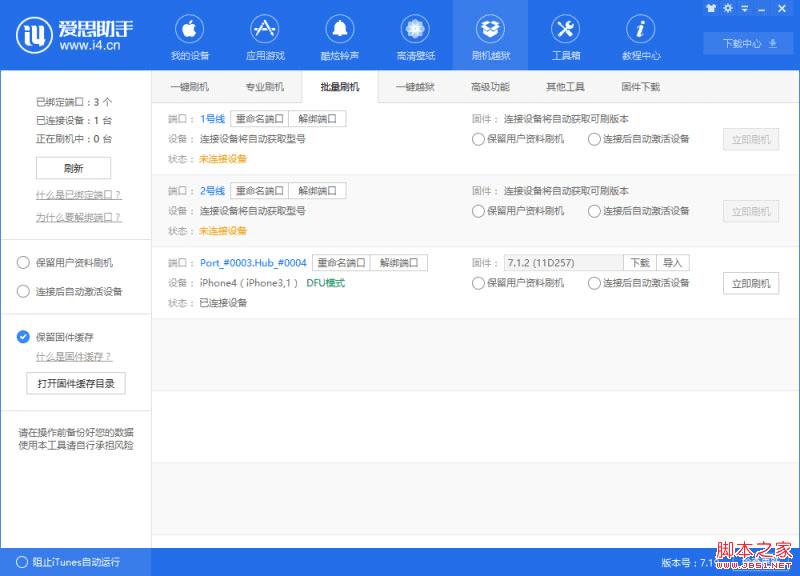
2、可对每个端口连接的设备分别进行操作、刷机,此端口刷机状态及选项不会影响其它端口,并且其他端口可继续刷机操作。
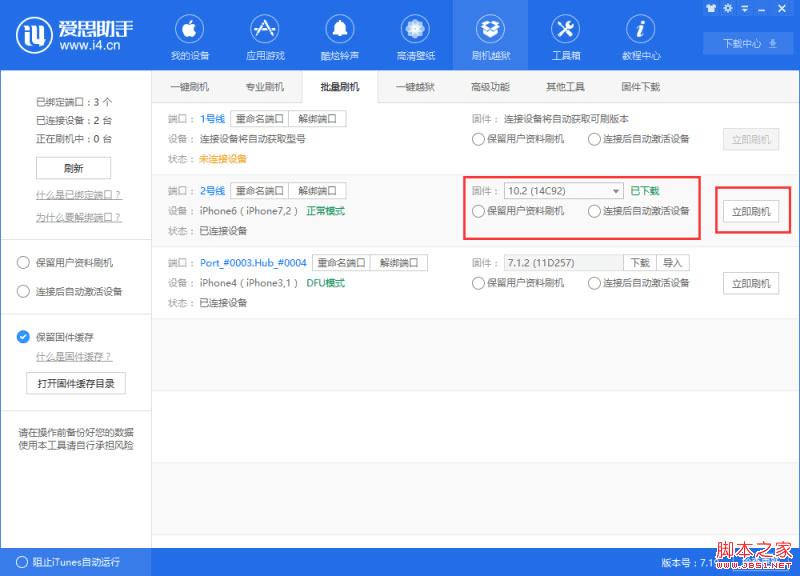
3、选择iOS固件和勾选“保留用户资料刷机”、“连接后自动激活设备”后点击“立即刷机”按钮,即可开始本端口刷机;
如果未下载固件情况下点击“立即刷机”,爱思助手会自动下载对应固件;如果通过其他途径已下载固件可点击“导入”;

4、等待刷机成功后,点击确定即可将端口恢复到初始状态。
刷机出现异常失败时,需要也会出现“确定”按钮,点击后方可重新开始刷机。
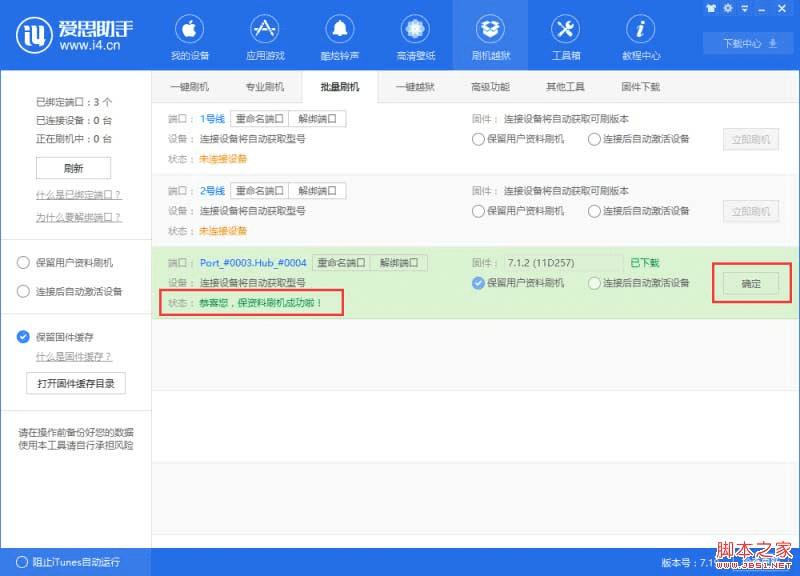
教程结束,以上就是批量刷机是什么意思?如何使用爱思助手进行批量刷机?的全部内容,希望对你有所帮助!